
LastPass 对比 KeePass:概述
LastPass和KeePass都是市场上常见的两款密码管理软件,用于保护用户的登录信息隐私安全。究竟哪一款更好使用呢?
在过去的八年时间里,LastPass遭遇了四次安全事故。而且我也了解到有多款应用程序,就是专门开发成用于破解KeePass。
那么问题来了:如果不使用这些有潜在问题的密码管理软件,有没有更好的替代方法呢?
目前网络安全市场上有大约70款密码管理软件,由于在不同方面的出色表现,LastPass和KeePass在残酷的竞争中都成功脱颖而出。
LastPass 对比 KeePass:功能特性
LastPass:基础功能
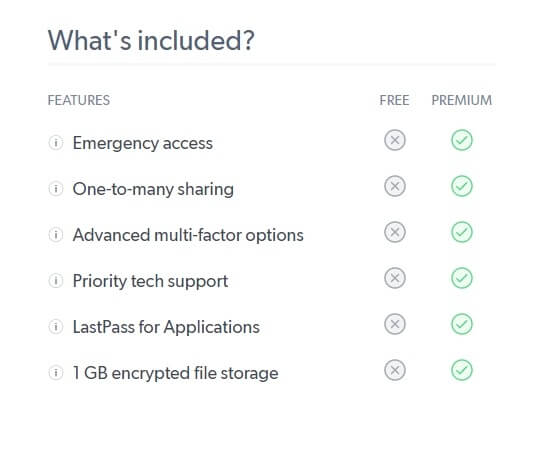
首先,基础功能方面。LastPass:
- 创建强大安全的密码。
- 安全的存储密码。
- 在浏览网页的过程中自动输入密码。
- 在不限数量的设备上可以保存不限数量的密码。
和很多密码管理软件一样,LastPass也采用了多步验证机制。用户选择其它的设备,可以是手机或USB安全设备,作为额外的加密层。这样即便用户的主密码不小心被盗,由于没有额外的验证设备也不能登录。
在LastPass Premium 中提供的附加功能:
- 专属的优先支持。
- 容量为1 GB的加密云存储空间。
- 紧急访问。
- 可与不限数量的用户分享密码。
- 其它多重登陆验证保护机制-适合需求更多安全保护的用户。
KeePass:基础功能
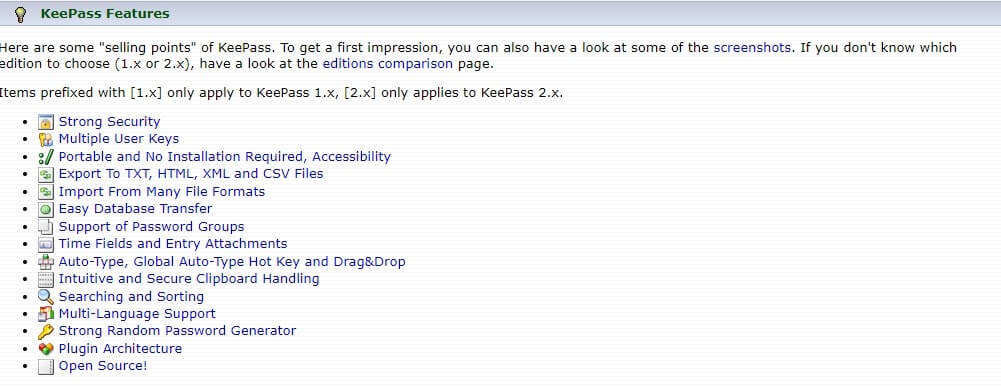
理论上,KeePass和LastPass在提供的功能上都很相似,如果用户有充足的时间、精力以及具备一定的技术知识,完全可以按照自己的意愿实现自定义。
KeePass的默认版本包含以下内容:
- 密码生成。
- 在用户设备上安全的存储密码。
- 从电子表格中导入密码。
- 跨多个设备同步数据。
借助各类“插件” (附加的第三方软件),KeePass还可以实现:
- 自动填写密码。
- 实现浏览器集成。
- 将密码备份存储在云空间。
不过用户需要具有一定的技术知识,才能让这些功能发挥出相应作用。否则,这些只会是一堆没有意义的无效应用程序。
密码保管库
顾名思义,密码保管库就是安全存储用户密码的地方。一款优秀的密码管理软件需要井然有序的管理密码,并且在检索的时候可以实现快捷高效。
尽管很多用户都知道LastPass和KeePass存在一定的安全漏洞隐患,但事实上这两款软件仍旧是相对安全性较高的产品。
KeePass在本地存储用户的密码。有一些人认为这是一种更为安全的存储方式。不过这种方式也需要用户掌握一定的技术知识,才能更好的正确使用。
LastPass的密码保管库在用户体验上更加人性化,但是密码是存储在LastPass的服务器上。
浏览器扩展程序
密码管理程序的浏览器扩展程序往往是用于帮助用户创建并管理登陆信息以及在浏览网页的过程中实现密码自动填写。
LastPass主要基于网络使用,浏览器扩展程序非常易于使用。用户可以通过点击浏览器地址栏旁边的按键实现对LastPass大部分功能的访问。
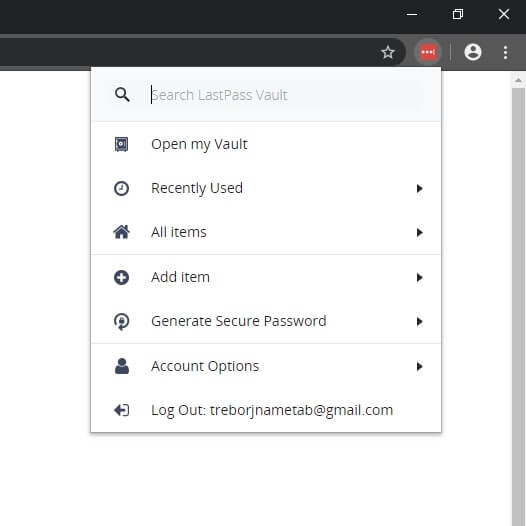
KeePass并没有提供浏览器扩展程序。用户需要单独另行安装。对于大部分的普通用户而言,这是一个相对复杂的程序。
密码生成程序
依靠人的大脑记忆很难创建或管理强大的密码。一款密码管理生成程序可以创建安全性极高的密码而难以被黑客破解。
LastPass将密码生成的功能集成在浏览器扩展程序中。用户可以根据实际的需求自定义密码的长度以及字符类型(如数字、特殊字符等)。
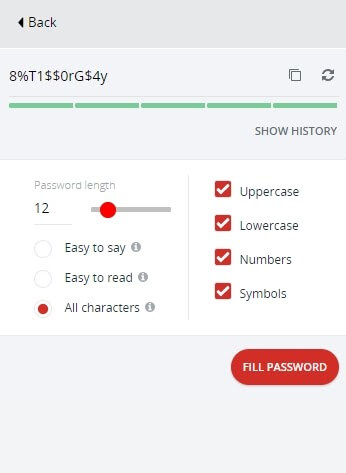
KeePass为用户提供了功能更加高级的密码生成程序,可以实现更多的自定义功能。对于普通用户而言,可能有点过于高级。当涉及处理敏感信息时,有时需要让事情变得更简单而不是让用户更困惑。
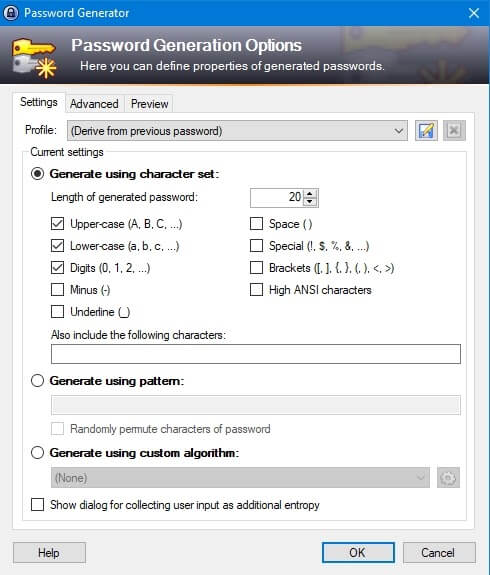
获胜者:LastPass
LastPass 对比 KeePass:方案和价格
LastPass:方案和价格
LastPass有以下三种定价方案:
- 免费(Free)
- 高级(Premium)
- 家庭(Families),提供6个高级版的许可文件
LastPass Free版支持在无限的设备上存储不受数量限制的密码。如果您打算在手机上接收电子邮件以及使用Facebook,该功能是必不可少的。相比较于市场上同类型的免费密码管理软件,LastPass的免费版无疑是更好的选择。举例来讲,Dashlane和Keeper的免费版产品就只能在一台设备上安装使用。
LastPass的Premium版为用户准备了容量为1 GB的加密存储空间。对于存储如旅行证件等在内的敏感文档信息,这是非常理想的功能。Premium的用户还可以使用紧急访问功能。如果因为某种原因不能正常访问LastPass账户,可以选择一位可信任的指定联系人访问账户并检索加密的文档和密码。
由于免费版的功能已经足够出色,有一些用户甚至都不需要升级到更高级的版本。不过 LastPass Premium提供的功能确实物有所值,而且相比较如Dashlane和1Password等竞争对手,在价格上更具优势。
KeePass:方案和价格
KeePass是完全免费的。
没有付费的版本。
KeePass的基础班基本上只有生成密码和存储密码的功能。不同于LastPass,没有开发成集成浏览器使用。如果您想要为需要加密保护的文件或文件夹添加一层额外的安全保护,那么这会是一个不错的选择,不过作为登陆网络账号使用时则效果不甚理想。
也有KeePass的浏览器扩展程序和移动端应用,但是需要依赖独立第三方程序使用。安装过程可能会遇到某些问题,并且其中的某些产品也难以完全信赖。
以下是KeePass方案的简单总结:
- KeePass 2.x — KeePass官方推出的版本。KeePass 2.x可以通过“Mono”在Mac和Linux系统上运行,并支持插件。
- KeePassX — 一款KeePass非官方的复制版本。KeePassX可以在Mac和Linux系统的设备上“自然”的运行,这也是受到某些用户喜爱的原因。
- KeePassXC — 一款由KeePass社区开发的KeePassX版本。不同于KeePassX,这款软件目前仍在定期更新。
- 第三方移动版本,KeePassDX (Android)和iKeePass (iPhone)。
值得注意的是,KeePass并不是一款真正意义上的消费者产品。但是如果能够正确合理使用,也会是一款功能强大的工具软件。多年以来有成千上万的用户一直使用着KeePass,而无需支付任何的费用。KeePass值得被赞美。
获胜者: KeePass
LastPass 对比 KeePass: 易用性和设置
LastPass: 易用性和设置
LastPass的设置和使用都非常的简单。
当用户完成了LastPass账户设置后,就会进入密码保管库页面。LastPass会自动为很多网站提供图标并进行分类管理。非常简单内容一目了然。
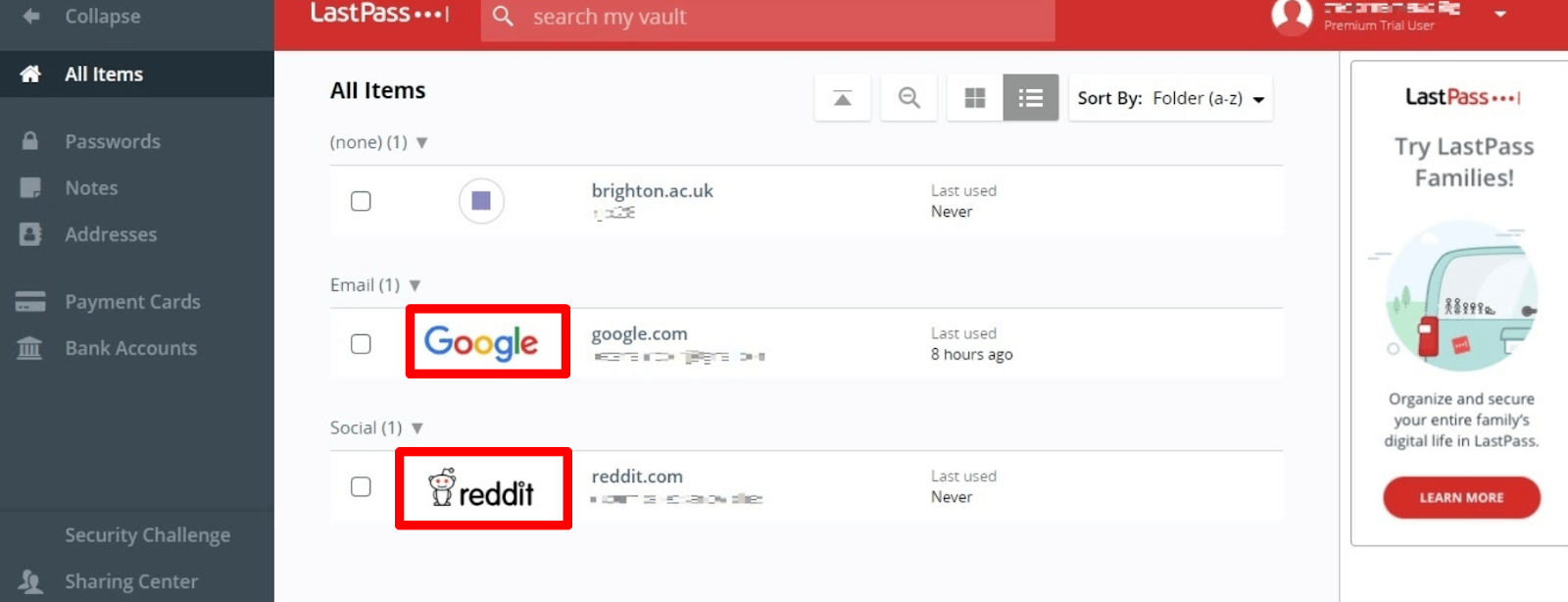
LastPass的浏览器扩展程序让用户在登录各个网站的时候也变得更加轻松。当用户访问已认证的网站时,如果需要输入密码时会自动弹出LastPass的图标。要输入密码,只需要点击图标就可以了。
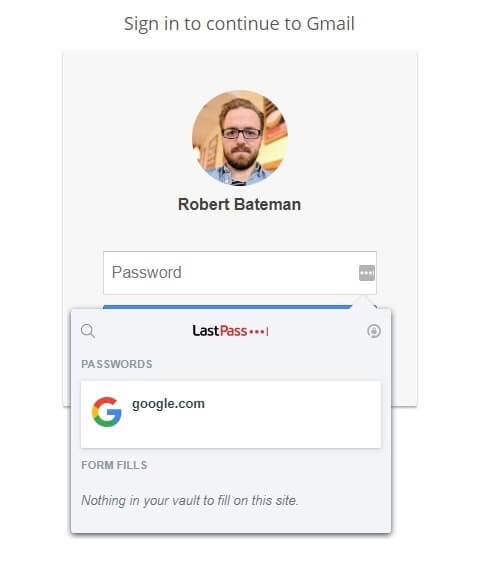
在我安装了浏览器扩展程序后,收到了一条错误的信息,让我不能正常的使用该功能。虽然随后我很快的解决了问题,但难免会让我产生一丝的顾虑。
KeePass: 易用性和设置
KeePass的用户界面非常过时。不过界面还算干净且运行可靠。
KeePass不会自动管理用户的密码。用户必须自己手动完成管理工作。
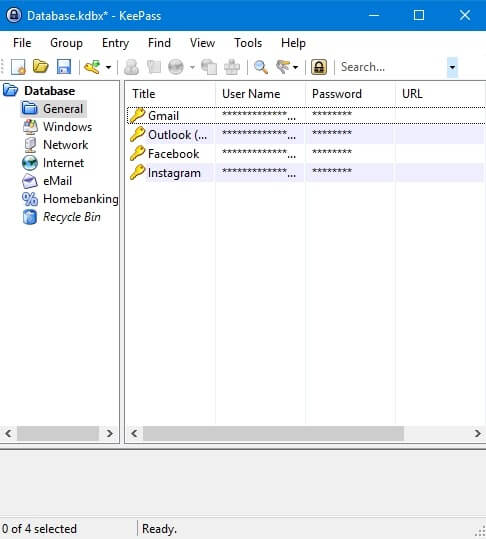
KeePass不会自动导入保存在浏览器中的任何密码。不过,用户可以自己通过Excel电子表格导入密码。
要想使用KeePass输入密码,用户需要将密码复制到剪贴板进行粘贴输入,或通过KeePass将其直接拖拽到密码输入框。
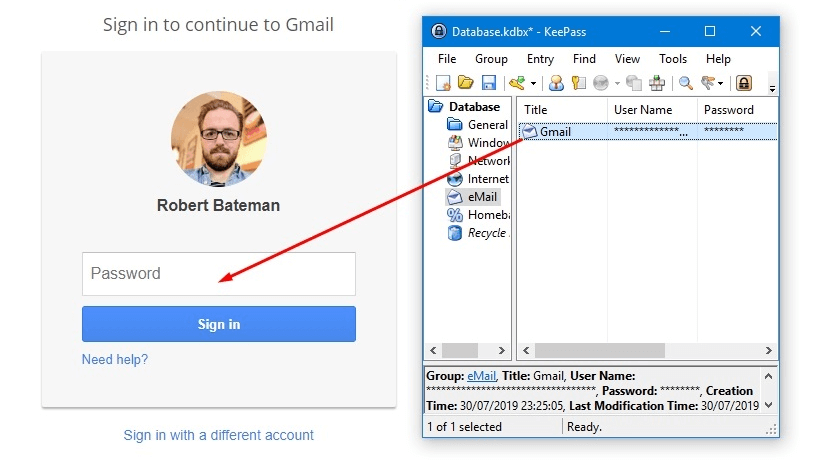
使用KeePass输入密码并不是非常的困难。用户可以安装额外的软件,实现表格自动填充功能。但是如同KeePass的其它功能一样,该功能实现起来比较复杂。
获胜者: LastPass
LastPass 对比 KeePass: 客户支持服务
LastPass: 客户支持服务
客户支持服务绝对是LastPass的弱点。
LastPass并没有提供电话热线和在线交流服务— 只有电子邮件和在线文档。而且英语是唯一支持的语言。
我曾经使用LastPass网站上的表格功能向客服咨询过一些技术方面的问题。提交的时间是英国时间08:21,当时LastPass所在地波士顿的时间是凌晨04:21。
超过11个小时的等待后,终于收到了回复。如果遇到了严重的问题,11个小时的等待时间确实是有些过久了。不过高级版用户可以获得专属的技术支持服务,免费的用户需要等待更长的时间。
KeePass: 客户支持服务
KeePass并没有提供任何的客户支持服务。
仅仅只提供了在线帮助文档。而且内容并不容易理解。
如果仔细阅读帮助文档的简介信息,其中主要的内容都是关于如何实现跨设备的数据信息同步:
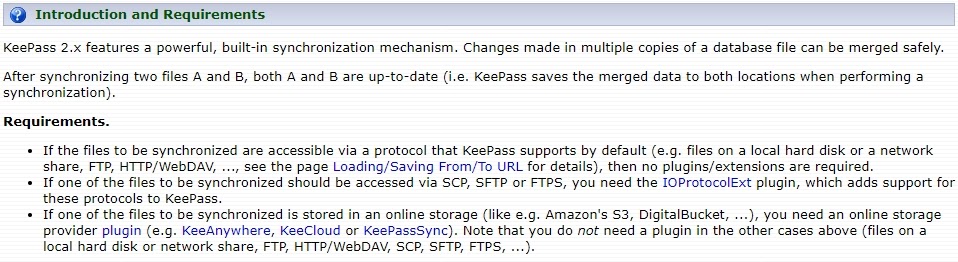
如果您不喜欢这样的阅读体验,显然KeePass并不适合您。
毕竟对于KeePass的用户而言,缺少相关的技术帮助支持服务并不是什么问题。在线帮助文档的信息已经足够全面,对于具有一定技术背景的用户而言这些内容也没有什么难以理解的地方。而且一旦遇到任何问题,还可以通过GitHub和Reddit等网站向其他的用户寻求帮助。
获胜者: LastPass
LastPass 对比 KeePass的最后总结
与其它任意一款密码管理软件相比,LastPass都免费提供了更多实用的功能。
尽管在高级的版本中有一些的功能并不是必需的,但是如果想要使用LastPass,获得最佳的功能体验,那么选择这样的产品是绝对物有所值的。
相比较于其它某些高级的密码管理软件,具有一些缺点。例如:Dashlane提供了更好的技术支持服务且更稳定可靠,虽然价格也更高。
只有当您具备较强的计算机专业技术知识,才建议考虑使用KeePass,这样一款密码管理软件能满足您的各种需求。
如果您具备一定的软件专业设置能力,KeePass可以成为一款功能强大的应用程序。但是在默认情况下,KeePass并没有太多特别之处。复杂的用户界面和缺少技术支持服务,KeePass对于大部分的普通用户而言并没有太多吸引之处。
LastPass相比于KeePass更易于设置,同时还提供了开箱即用的功能。对于大部分的用户而言,LastPass都是更适合的选择。